
Usando o programa Corel Draw é possível editar nossas imagens com muita eficiência e rapidez. Se você está se perguntando como criar e aplicar um efeito posterizado a uma imagem com Corel DRAW, leia o guia a seguir com atenção.
O efeito posterizado É uma reminiscência da arte dos anos 50 e ainda é muito popular hoje. Com o programa Corel DRAW é possível criar este efeito de forma simples, para aplicá-lo a qualquer imagem que preparamos neste tutorial.
Como criar e aplicar um efeito posterizado a uma imagem com Corel DRAW
O efeito posterizado ainda é muito popular, pois lembra a moda clássica do século passado. Programas como Photoshop ou Corel DRAW são capazes de criar edições muito legaise aplique efeitos de distorção a objetos com as ferramentas e em tantos quantos posterizados. Felizmente, a utilização do programa é muito simples, para fazer a posterização corretamente siga estes passos:
- O primeiro passo é encontrar a imagem, abra a imagem com Corel DRAW.
- Direcione a área superior da tela e procure a opção Bitmap. Muitas opções serão exibidas, localize Laboratório de ajuste de imagem, clique nesta opção.
- Para trabalhar com mais conforto, recomendamos clicar na opção Visualização em tela inteira.
- É hora de modificar os valores presentes na tela.
Prepare os valores da imagem
Os seguintes valores dependerão de cada imagem, mas você pode se orientar com as seguintes informações, em qualquer caso lembre-se que seus critérios também são válidos.
- Temperatura: Em relação à temperatura não há muito o que modificar, a menos que você ache que é absolutamente necessário.
- Tom: Recomendamos que você deixe o tom com o valor original.
- Saturação: Recomendamos configurá-lo para o valor mais baixo possível, ou seja -100
- Brilho: O brilho depende exclusivamente de cada imagem, em qualquer caso recomenda-se que cada um dos detalhes da fotografia seja visto com clareza.
- Contraste: O contraste compromete diretamente os detalhes, então trate-o de forma que fique claramente visível.
- Luzes: Recomendamos lidar com os destaques em valores altos, perto de 80
- Tons: Reduza as sombras o máximo que puder, perto de -85 seria bom
- Tons médios: Em relação aos meios-tons, recomendamos que todos os detalhes da imagem sejam visíveis, portanto, mantê-los em cerca de 50 deve ser adequado para a maioria das imagens.
Da mesma forma, fazer outros ajustes de cores na foto com o CorelDRAW pode ser muito conveniente durante a edição.
Comece a vetorizar
Para aplicar a vetorização, clique em Vetorizar bitmap e mais tarde Vetorização por contorno, agora clique em Arte de linha.
- Detalhe: A seção de detalhes é essencial para criar o efeito posterizado, por isso recomendamos mantê-la em valores altos, próximos a 80.
- Suavização: A suavização deve ficar em torno de 60.
- Alisamento de canto: Como no estilo anterior, a suavização de canto deve estar em valores médio-altos, perto de 80.
Vá para a guia de cores, localize a opção número cores e selecione o número total de tons que deseja manipular. Em qualquer caso recomendamos valores inferiores a 7 desta forma o processo subsequente não será complicado, ao terminar carregue em aceitar.
Lembre-se de que todas as opções anteriores são básicas; portanto, se desejar vetorizar uma imagem bitmap de acordo com o tipo com o CorelDRAW de uma forma mais avançada, você pode visitar o guia no link anterior.
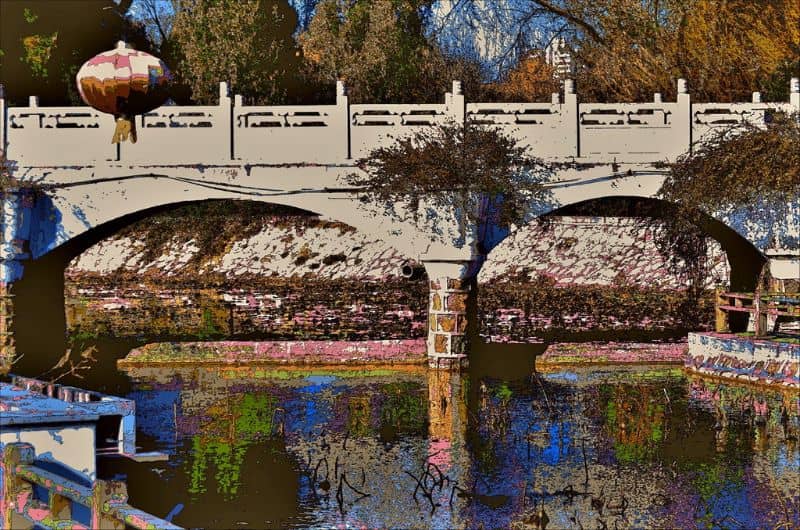
Aplique as cores para criar o efeito posterizado em sua imagem no Corel DRAW
- Clique na opção Janela e depois em Janelas encaixáveis e finalmente sobre a opção Estilos de cor.
- Arraste a imagem em direção à seção “arraste aqui para adicionar um estilo de cor e gerar harmonia”.
- Algumas opções serão exibidas na tela, clique no preenchimento e contorno, agora clique na opção Aceitar.
- Na seção de estilos de cores aparecerá a paleta de cores atual, que deve ser em preto e branco, clique nela.
- Por fim, configure as cores que deseja aplicar à sua imagem. Depois disso, o efeito posterizado já estará aplicado.
Embora o processo mostrado acima seja bastante básico, a verdade é que você pode criar uma página da web com CorelDRAW e muitas outras ações com a dedicação certa.